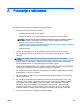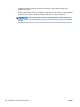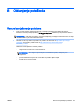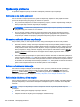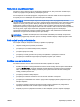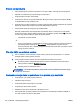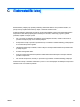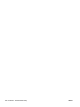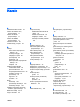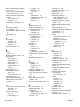User Manual - Windows 8.1
Računalo je neuobičajeno toplo
Normalno je da je računalo toplo na dodir tijekom korištenja. No, ako je računalo
neobično
toplo,
možda se pregrijava zbog blokiranog ventilacijskog otvora.
Ako sumnjate da se računalo pregrijava, omogućite da se računalo ohladi na sobnu temperaturu.
Provjerite jesu li svi ventilacijski otvori slobodni tijekom korištenja.
UPOZORENJE! Da biste smanjili mogućnost ozljede zbog vrućine ili pregrijavanja računala,
računalo nemojte postavljati izravno na krilo i nemojte blokirati ventilacijske otvore. Računalo koristite
isključivo na tvrdoj, ravnoj podlozi. Nemojte dopustiti da druga kruta površina, kao što je susjedni
dodatni pisač ili meka površina, kao što su jastuci, sagovi ili odjeća, blokira protok zraka. Nadalje,
prilagodnik izmjeničnog napona tijekom rada ne bi smio dolaziti u dodir s kožom ili mekom površinom,
kao što je jastuk, sag ili odjeća. Računalo i prilagodnik izmjeničnog napona udovoljavaju
ograničenjima temperature površina s kojima korisnik dolazi u dodir, definiranima međunarodnim
standardom za sigurnost informatičke opreme (IEC 60950).
NAPOMENA: ventilator računala pokreće se automatski radi hlađenja unutrašnjih komponenti i
sprječavanja pregrijavanja. Normalno je da se unutarnji ventilator uključuje i isključuje tijekom rada.
Neki vanjski uređaj ne funkcionira
Ako vanjski uređaj ne radi prema očekivanju, slijedite ove prijedloge:
●
uključite uređaj prema uputama proizvođača
●
provjerite jesu li svi kabeli uređaja čvrsto priključeni
●
provjerite napaja li se uređaj
●
provjerite je li uređaj, posebno ako je stariji, kompatibilan s operacijskim sustavom
●
provjerite jesu li instalirani odgovarajući upravljački programi i jesu li ažurni
Bežična veza ne funkcionira
Ako bežična mrežna veza ne funkcionira kako bi trebala, slijedite ove savjete:
●
da biste omogućili ili onemogućili bežični ili ožičeni mrežni uređaj, desnom tipkom miša kliknite
na ikonu Mrežna veza u području obavijesti sustava Windows na desnom kraju programske
trake. Da biste omogućili uređaje, potvrdite taj okvir putem izbornika. Da biste onemogućili
uređaj, poništite potvrdni okvir
●
provjerite je li bežični uređaj uključen
●
provjerite jesu li antene za bežičnu vezu na računalu slobodne od zapreka
●
provjerite jesu li kabelski ili DSL modem i njegov kabel napajanja pravilno priključeni te jesu li
žaruljice uključene
●
provjerite je li bežični usmjerivač ili pristupna točka pravilno priključena na prilagodnik za
napajanje i kabelski ili DSL modem te jesu li žaruljice uključene
●
isključite pa ponovno priključite sve kabele, a zatim isključite i ponovno uključite napajanje
HRWW Rješavanje problema 123